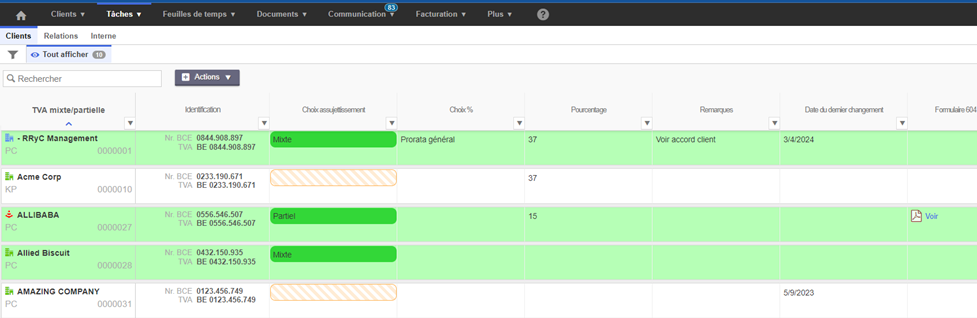- 09 Apr 2024
- 3 Minutes à lire
- SombreLumière
- PDF
Suivi des assujettis partiels et mixtes
- Mis à jour le 09 Apr 2024
- 3 Minutes à lire
- SombreLumière
- PDF
Suivi des assujettis partiels et mixtes
Cette explication vous permettra de maîtriser :
- Le fonctionnement des labels
- L’activation en masse d’une tâche non récurrente (TNR)
- Le fonctionnement des champs personnalisés et les portées d’application en fonction des labels
- L’activation des affichages de contrôles
Dans cette explication, nous prendrons comme exemple les assujettis mixtes/partiels pour lesquels nous souhaitons faire un formulaire 604 et en faire le suivi. Nous apprendrons à adapter la fiche client pour que des informations supplémentaires soient demandées s’il s’agit d’un assujetti mixte/partiel.
Ajouter un label sur les clients concernés
Via Clients > Voir tous les clients
Créer un label « Mixtes/Partiels ». A ce stade, nous ne distinguerons pas les assujettis mixtes des assujettis partiels.
Cliquez sur le +, indiquez Mixtes/Partiels et appuyez sur enregistrer.

Vous constatez que le client a bien le label. Une fois le label créé, vous pouvez l’ajouter à d’autres clients de manière individuel
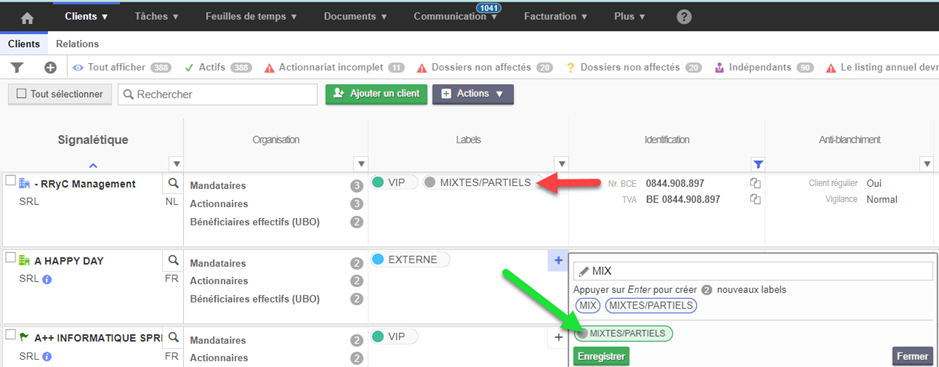
L’ajout peut aussi se faire via la fiche du client.
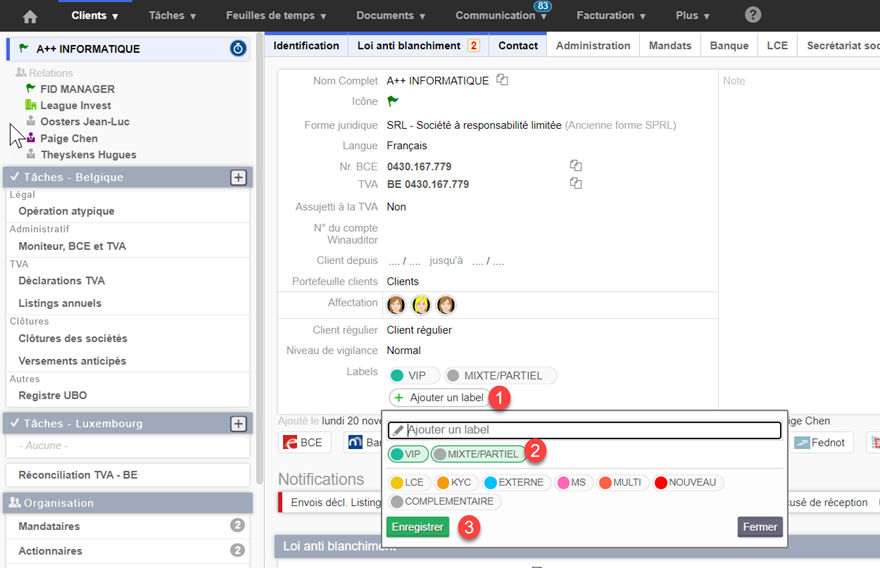
Vous avez aussi la possibilité indiquée le label sur plusieurs clients à la fois.
A l’aide de votre touche CTRL, sélectionnez plusieurs clients. (1) Et cliquez sur Editer. (2)
Vous pouvez également utiliser des filtres (tels que la forme juridique, les tâches activées, ...) pour obtenir une sélection de clients, puis cliquer sur « Tout sélectionner ».
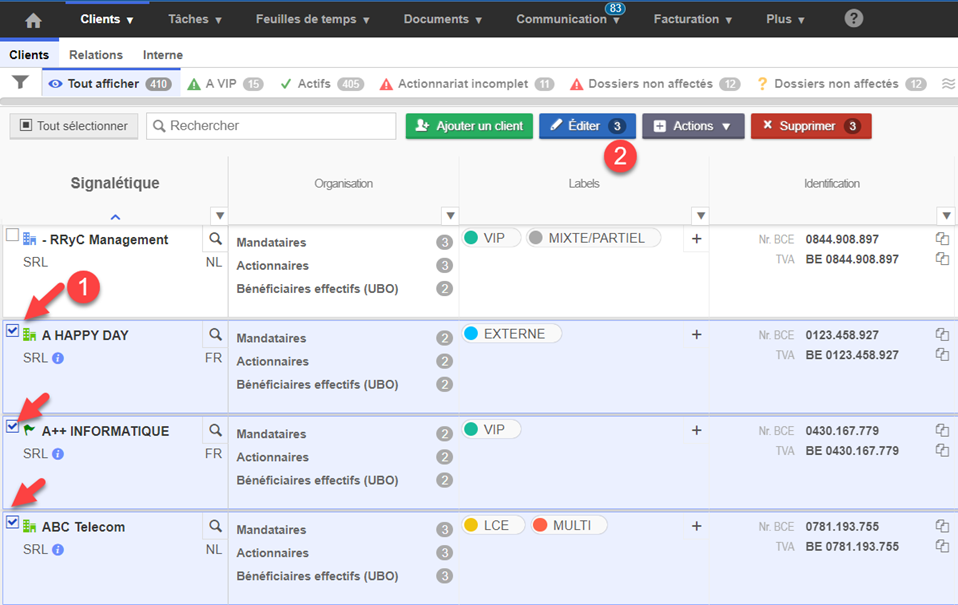
Ajoutez le label pour les clients sélectionnés et enregistrez.
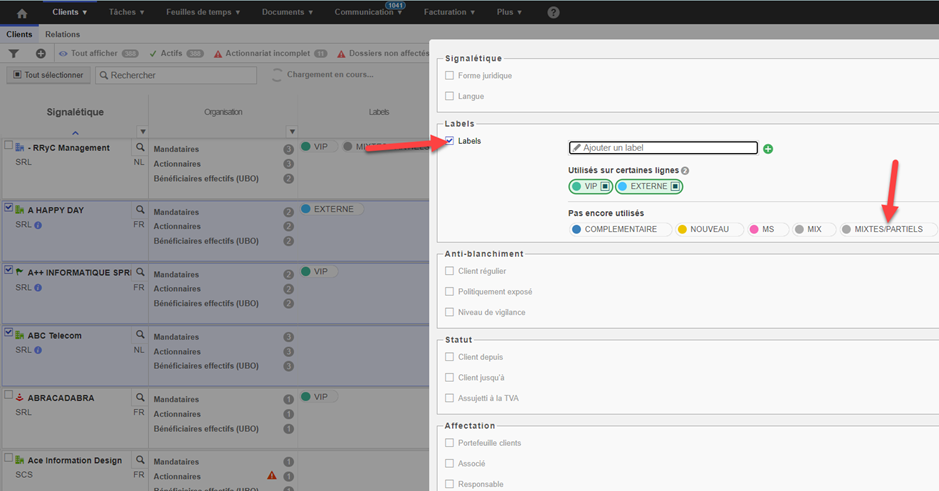
Ajouter la tâche non récurrente « Moniteur, BCE et TVA »
Dans la vue « Voir tous les clients » opérez un tri sur le label « MIXTES/PARTIELS »

- Sélectionnez tous les clients avec le label « MIXTES/PARTIELS »
- Cliquez le bouton « Actions »
- Sélectionnez dans le menu « Tâche non récurrente »

Dans la liste des tâches non récurrentes sélectionnez « Moniteur, BCE et TVA »

Dans la fenêtre de paramétrage de la tâche :
- Indiquez la date limite de réalisation de la tâche
- Marquez « Non » pour les étapes inutiles
- Indiquez « Oui » pour l’étape à effectuer
- Cliquez sur « Enregistrer »
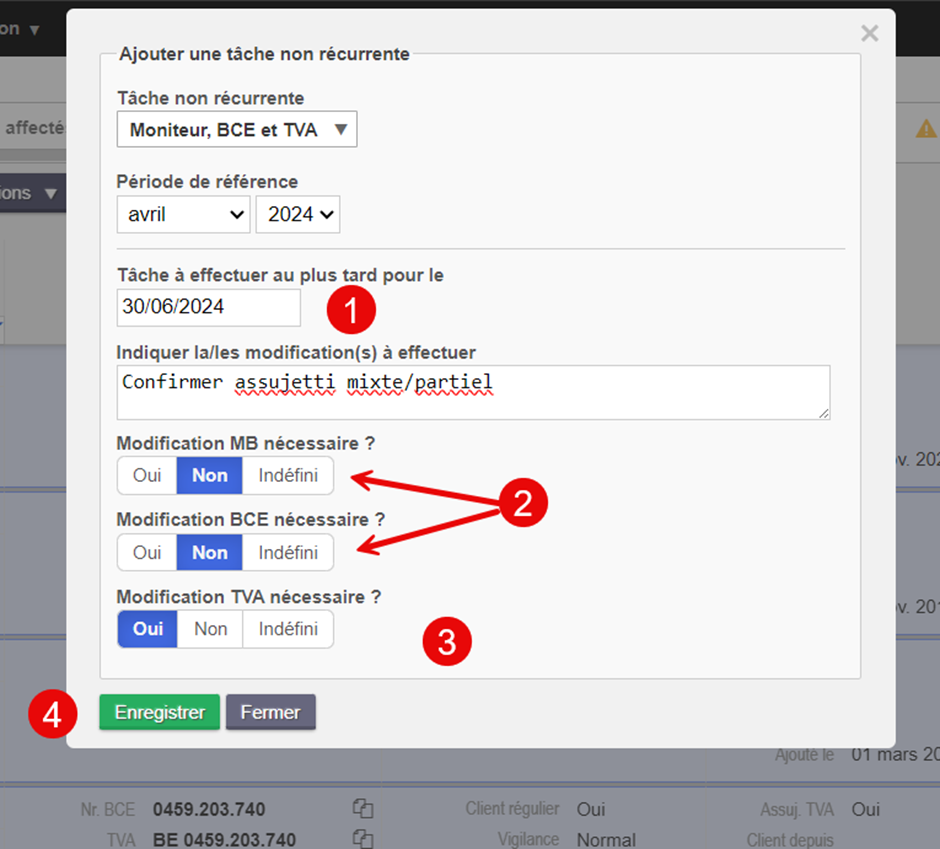
- Sélectionnez la date de référence de la tâche
- Triez les assujettis sur base de leur label « MIXTES/PARTIELS »

Dans cette tâche, il y a 3 étapes obligatoires MB, BCE et TVA.
Pour rappel une tâche est considérée comme finie quand toutes les étapes obligatoires ont un statut fini (pas nécessaire pour cette période ou jamais nécessaire pour ce client ou fait)
Dans notre cas la partie MB et BCE n’est pas nécessaire. Nous allons indiquer en masse que ces 2 étapes ne sont pas nécessaires, cliquez sur « Tout sélectionner » (1) ensuite sur « Editer » (2)
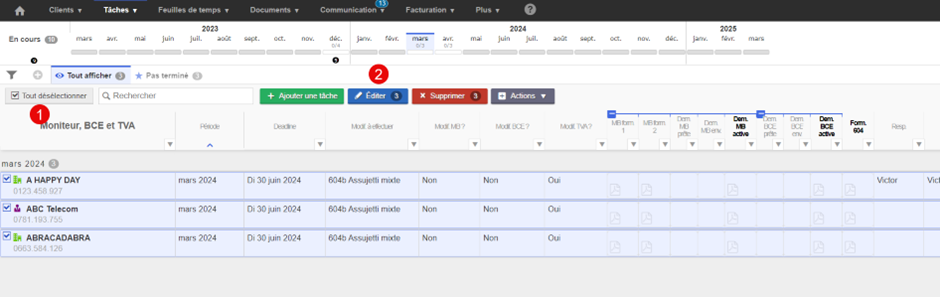
Dans la fenêtre qui apparait, cochez les étapes MB (Moniteur belge) et BCE et indiquez qu’elles ne sont pas nécessaires pour cette période. Puis, enregistrez.
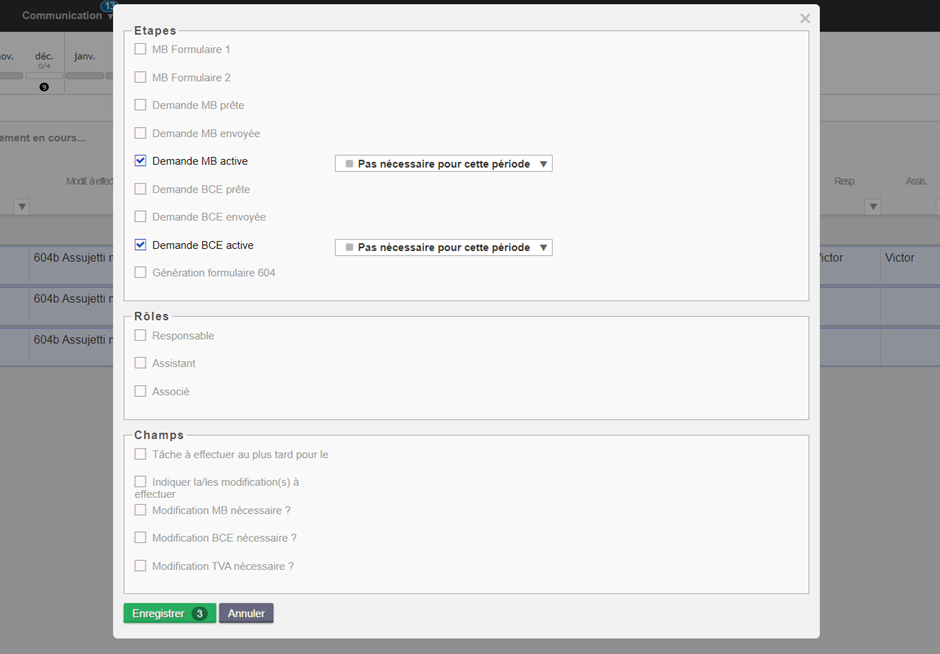
Elles seront alors marquées comme « non nécessaires ».

Lors du chargement du formulaire 604, il sera automatiquement reconnu et validera la tâche.
(Attention. Si votre tâche est activée sur avril mais que vous ne faites le formulaire 604 qu’en mai, il faudra adapter la période afin de valider l’étape)
Adapter la fiche client
Via Clients > Champs personnalisés
Ajouter une catégorie « Assujettis Mixtes/Partiels »
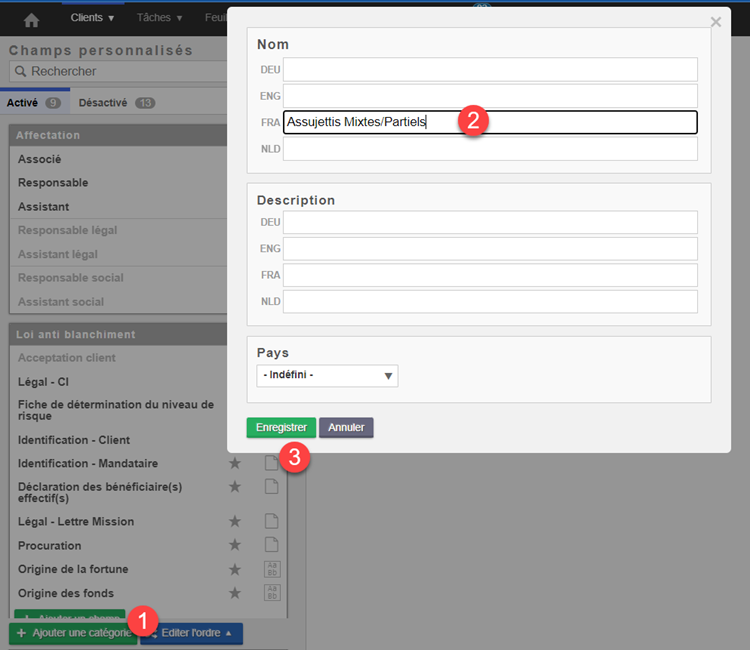
Vous pouvez également configurer les affichages de contrôle : (nous y reviendrons dans le dernier point)

Une fois la catégorie créée, vous pouvez créer les champs personnalisés que vous souhaitez, avec le type approprié pour chaque champs (oui/non, date, texte multilignes, …) pour y inclure toutes les informations et/ou échéances qu’implique le suivi des assujettis mixtes.
Voici une proposition
Champ : “Déduction sur base de : ”
Créez un champ pour déterminer si la déduction de la TVA s’opérera sur base d’un prorata ou sur une base réelle.
Pour ce faire, ajoutez un champ personnalisé dans la catégorie créée. (1) donnez-lui l’intitulé souhaité (2) et le type approprié (3)
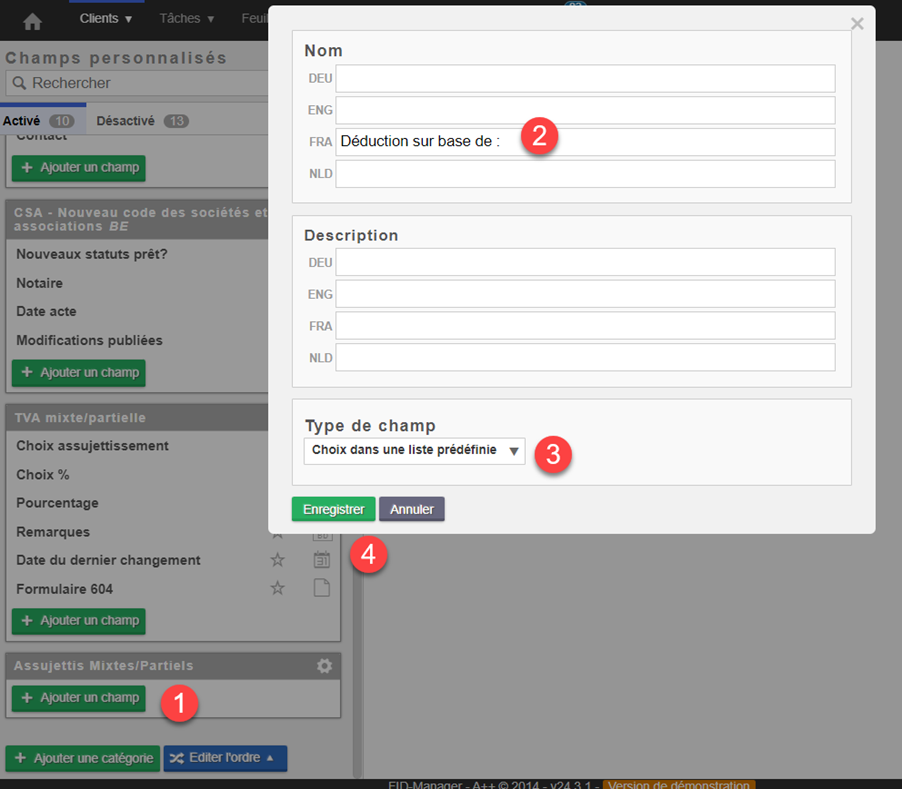
Paramétrez ensuite le champ
- Activez la portée d’application afin de déterminer pour quel client le champ doit apparaître
- Dites que le champ est obligatoire
- Uniquement visible si le client a le label “MIXTE/PARTIEL”
L’enregistrement est automatique.

Vous pouvez ensuite créer les choix dans la liste prédéfinie (1) ou par fichier Excel (export/import) si vous avez beaucoup de données.
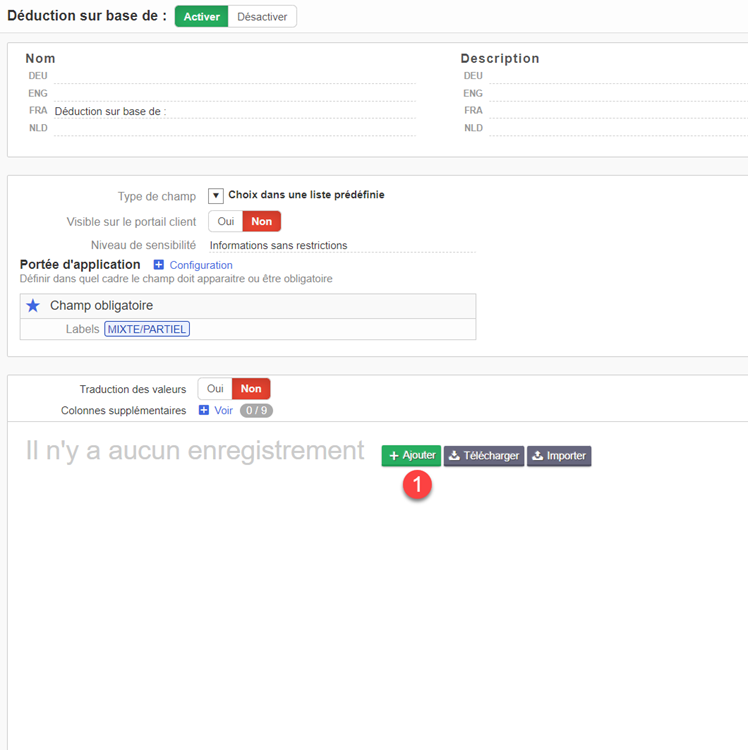
Nous vous proposons d’ajouter : “Prorata” et “Affectation réelle”
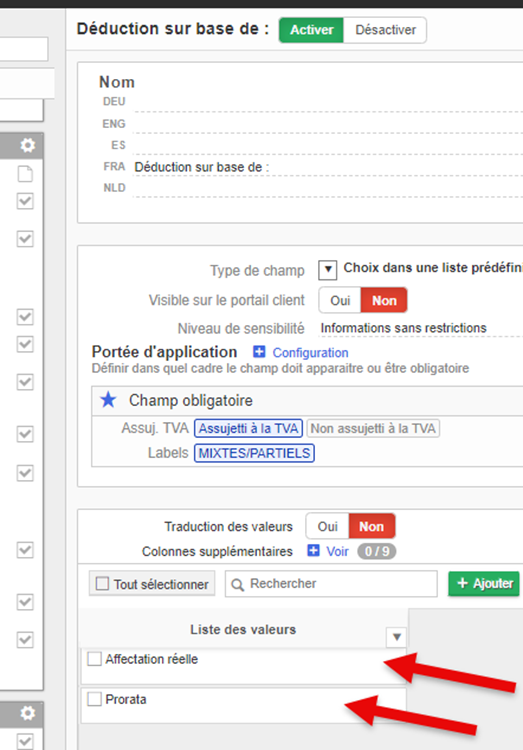
Autres champs :
Vous pouvez ajouter des champs supplémentaires comme “% de prorata”, “Remarques” ou “Date de la dernière modification”
Pour ce faire répéter les opérations précédentes :
- Ajoutez un champ dans la catégorie.
- Optez pour le type de champ qui correspond au champ que vous souhaitez insérer
- Adaptez la portée d’application
Voici un exemple :

Vous pouvez également inclure un champ de type document qui fait apparaître le dernier “ Formulaire 604 “ chargé dans FID-Manager.

Suivi des assujettis partiels/mixtes
Via Tâches > Assujetti Partiels/mixte
Utiliser alors les affichages de contrôle pour facilement faire votre suivi :
Attention deux prérequis :
- Au moins un champ doit être obligatoire dans la catégorie (à adapter dans la portée d’application)
- L’affichage de contrôle doit être activé au niveau de la catégorie de champs personnalisés
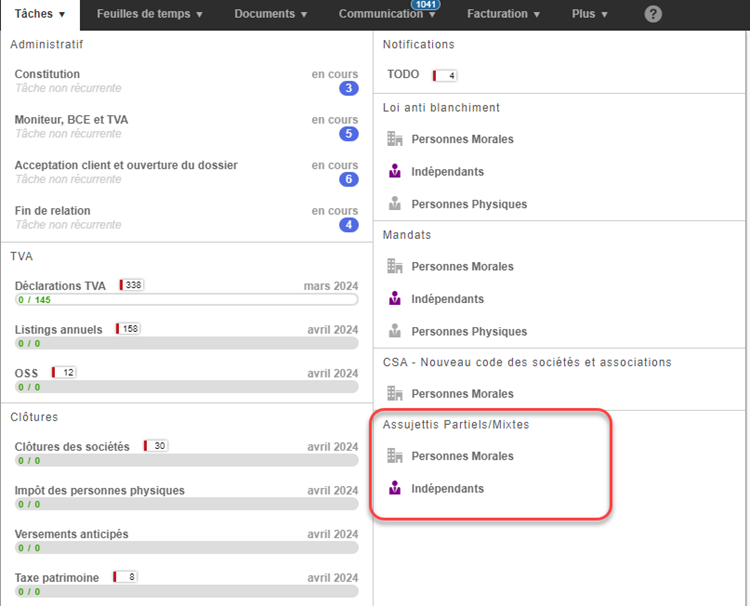
Vous pouvez ensuite facilement effectuer le suivi des clients concernés en filtrants sur les différentes colonnes.